Windows8.1如何退出Microsoft登陆账户
1、在桌面将鼠标从左下快速滑动到右上角,调出右侧菜单栏。

2、点击菜单栏下方的设置图标,打开设置界面。
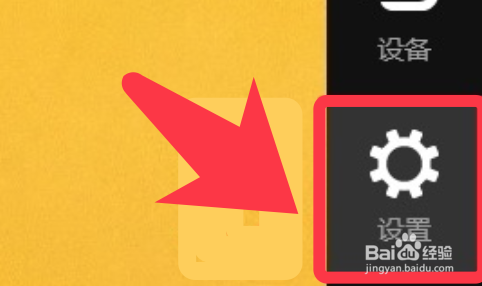
3、点击设置面板下方的更改电脑设置。

4、弹出的电脑设置界面,点击选择账户。

5、选择你的账户选项,右侧点击断开连接。
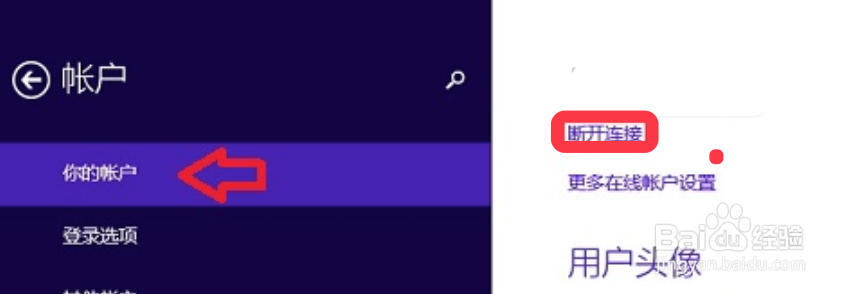
6、弹出切换到本地账户,在下图界面输入Microsoft账户密码。

7、下一步后,点击注销并完成即可。

8、再次开机,登录的账户已经改为本地账户。

声明:本网站引用、摘录或转载内容仅供网站访问者交流或参考,不代表本站立场,如存在版权或非法内容,请联系站长删除,联系邮箱:site.kefu@qq.com。
阅读量:33
阅读量:88
阅读量:133
阅读量:92
阅读量:73